
Ubuntu - Pengembang KDE baru saja merilis versi final KDE 4.6.0, sebuah update mayor untuk KDE 4. KDE 4.6.0 datang dengan membawa banyak pembaruan dan update untuk memastikan bahwa KDE tetap menjadi desktop environment tercanggih yang ada saat ini.
Bagi pengguna Ubuntu 10.10 yang ingin menggunakan KDE 4.6.0 disamping GNOME yang merupakan default sesi desktop saat ini, silahkan ikuti tutorial berikut untuk menginstal KDE 4.6.0 pada sistem yang Anda gunakan...
Menambahkan repositori KDE dan Meng-update repositori;
Pastikan komputer telah terhubung ke internet. Tekan kombinasii tombol Alt+F2 untuk menampilkan jendela "Run Application", pada jendela yang terbuka ketik atau copy paste baris perintah berikut untuk menambahkan repositori KDE...
gksu add-apt-repository ppa:kubuntu-ppa/backports
Centang opsi "Run in terminal" lalu tekan enter atau klik tombol "Run"...
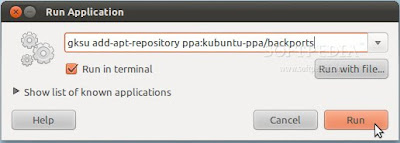
Masukkan password Anda jika diminta, beberapa saat kemudian jendela terminal akan dibuka selama beberapa detik dan secara otomatis akan ditutup jika proses telah diselesaikan.
Tekan kombinasii tombol Alt+F2, pada jendela yang terbuka ketik atau copy paste baris perintah berikut untuk mengupdate repositori...
gksu apt-get update
Centang opsi "Run in terminal" lalu tekan enter atau klik tombol "Run"...
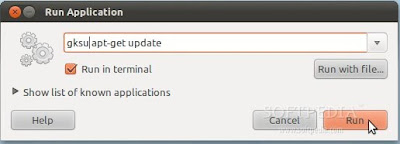
Jendela terminal akan dibuka dan proses pembaruan repositori akan dilakukan, tunggulah proses hingga selesai, ini akan memerlukan beberapa waktu bergantung kecepatan internet yang Anda gunakan. Setelah proses update selesai jendela terminal secara otomatis akan ditutup.
Menginstal KDE 4.6.0 pada Ubuntu 10.10;
Klik pada link INSTALL KDE 4.6.0 ini untuk memulai proses instalasi. Tunggulah beberapa saat hingga jendela Ubuntu Software Center terbuka. Pada jendela yang terbuka, klik tombol "Install" untuk menginstal paket KDE 4.6.0, silahkan masukkan password jika diminta....

Tunggulah hingga proses download dan instalasi KDE 4.6.0 diselesaikan...
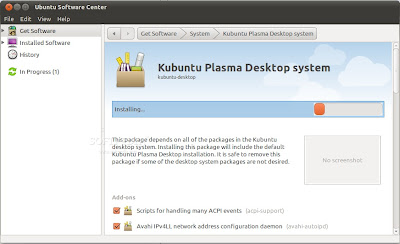
Saat semua proses instalasi selesai, tutup jendela Ubuntu Software Center lalu restart komputer Anda...
Pada layar login, pilih atau masukkan username dan password Anda lalu pada menu "Session" pilih opsi KDE. Tekan enter atau klik tombol "Login" untuk memasuki sesi KDE desktop...

Nah.. kini desktop cantik dan canggih KDE 4.6.0 telah siap Anda gunakan.
Catatan: Jika Anda mengaktifkan fitur "autologin", setelah komputer direstart secara otomatis sistem akan tetap menggunakan GNOME sebagai default sesi Ubuntu desktop. Untuk dapat menjalankan desktop KDE, Anda perlu logout terlebih dahulu dari sesi saat ini untuk dapat memilih KDE pada menu "Session".
Selamat mencoba...
Disarikan dari news.softpedia.com


Wah Tambah Keren Aza MAs Boja hihi
ReplyDelete@Herisa: Terima kasih kawan.. ^_^
ReplyDeleteterimakasih dulu sblmnya,saya bisa pake kde 4.6 di ubuntu 10.10,yah harus bljr lagi agak beda sedikit memang,saya pake otomatis login di ubuntu 10.10,kalo mau keluar dari kde 4.6 bgmn caranya mas? terimakasih banyak atas ilmunya
ReplyDeletebang itu kde desktop 4.6.0
ReplyDeletebisa diinstal juga kah di ubuntu 10.04 ??
@Wiznoe: Di sudut kiri bawah terdapat ikon KDE untuk menampilkan start menu, klik pada ikon itu lalu arahkan mouse ke menu Leave sehingga Anda akan mendapatkan pilihan untuk Logout, Lock, Swtich, restrat atau shutdown.. :)
ReplyDelete@Hendy: sepanjang semua dependensi terpenuhi, KDE 4.6 akan bisa diinstal pada Ubuntu 10.04... silahkan dicoba.. ^_^
ReplyDeletekeren ni repiuw-nya..
ReplyDelete@qiz: selamat datang.. terima kasih.. :)
ReplyDeletekeren nih trims yah ilmu nya
ReplyDelete@keragaman: selamat datang.. terima kasih sudi berkunjung kawan.. :)
ReplyDeletesaya cuma mau menambah teman newbie
ReplyDeletehttp://ninjablack007.blogspot.com/
@BB: selamat datang.. terima kasih telah berkunjung.. :)
ReplyDeleteMas Tolong Penjelasan...
ReplyDeletesaya install ubuntu 10.10 maverick...
saya ganti hostnamenya dgn nama saya, setelah itu restart..
aneh gax mau masuk desktop..
brpa Kali login..Hanya muter disitu-situ....
Gimana nh mas mengatasinya...
@anonim: normalnya mengganti hostname tak akan menyebabkan sistem tak dapat login, coba anda periksa.. siapa tahu ada sistem yang error. Anda dapat mencoba masuk ke recover mode untuk memeriksanya.. :)
ReplyDeleteMas masuk recover mode pun gx bisa...
ReplyDeletesebelumnya saya otak atik menggunakan tweak ubuntu...
pertama masuk ada perintah
init: hostname terminated 1...
Itu masalahnya, mungkin ubuntu tweak tak berjalan sempurna saat anda gunakan mengutak atik sistem. semestinya untuk mengganti hostname cukup melalui network applet.. :)
ReplyDeletetolong donk mas ...
ReplyDeletegimana supaya bisa masuk dekstop, sayang mau install lagi...
@anonim: "init: hostname terminated 1..." informasi anda ini kurang lengkap, oh ya.. hostname sebelumnya apa lalu anda ganti dengan apa? itu juga perlu anda sampaikan.. :) jika dengan recover mode pun tak bisa.. jalan yang masih mungkin anda lakukan adalah memperbaikinya melalui live cd ubuntu.. :)
ReplyDeleteudah saya Instal Ulang ubuntunya..
ReplyDeleteTrimakasih Atas Informasinya,...
Nanang ryan.... z dah coba tutor diatas tapi ko saat reboot tdk ada opsi ke desktop KDE! solusix gimana mas
ReplyDelete@nanang: apakah Anda menggunakan auto login? artinya anda tidak memasukkan username dan passord, jika ya maka logout dulu dari sesi gnome, pada layar login di bar bagian bawah pilih menu "session" disitulah pilihan untuk memilih sesi KDE dapat anda temukan jika installasi KDE anda benar2 telah sukses.. :)
ReplyDeletegan. cara bikin animasi gambar kayag punya lo gmna yap.?
ReplyDeletegambarnya ngezoom sendiri when mouse scrolling.
tlong donk , dah lama cari tau tapi belum dapet.
please..!!
ni email gw.
ReizaOxar@gmail.com
Raiza: Itu adalah efek expando, silahkan baca tutorialnya dari halaman ini http://bojalinuxer.blogspot.com/2010/06/cara-membuat-efek-zooming-gambar-pada.html :)
ReplyDelete